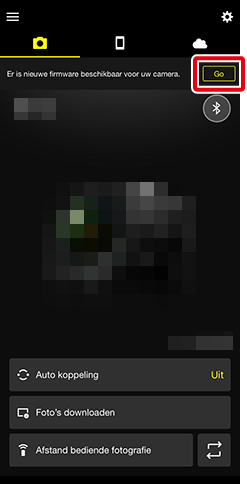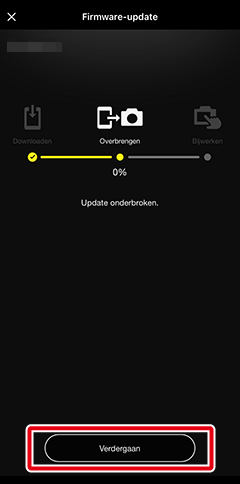- Android
- iOS
Nieuwe firmware naar de camera downloaden
Als er een melding bovenaan het scherm verschijnt die aanduidt dat er nieuwe firmware beschikbaar is, kunt u SnapBridge gebruiken om de update te downloaden en naar de camera over te zetten zoals hieronder beschreven (voor informatie over camera’s die deze functie ondersteunen, zie hier).
Voordat u begint
Voordat u verder gaat:
- plaats een geheugenkaart in de camera,
- schakel de camera in,
- controleer of het batterijniveau van de camera ten minste 80% is en
- controleer of de camera en het smartapparaat zijn gekoppeld en verbonden via Bluetooth.
-
Tik op de melding firmware-update bovenaan het scherm.
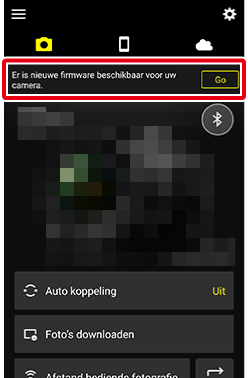
-
Lees de update-instructies en tik op Volgende.
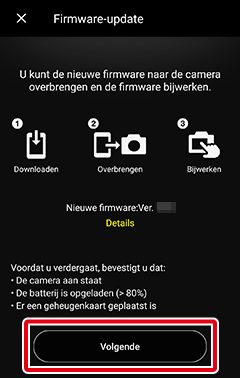
Update-inhoud bekijken
Om via uw webbrowser de Nikon Download Center-pagina te openen met details over de inhoud van de update, controleert u of het smartapparaat is verbonden met het internet en tikt u op Details.
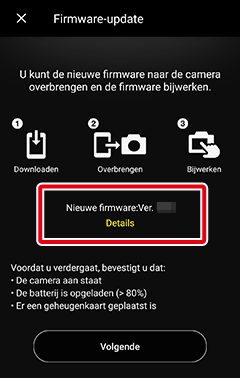
-
Lees de licentieovereenkomst. Om de voorwaarden van de overeenkomst te accepteren en door te gaan naar de volgende stap, tikt u op Accepteren en downloaden.
-
Tik op Downloaden om het downloaden te starten. Er wordt een voortgangsbalk weergegeven terwijl het downloaden bezig is.
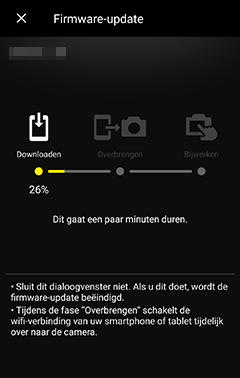
-
Wanneer het downloaden is voltooid, wordt u gevraagd naar Wi‑Fi over te schakelen. Tik op OK om over te schakelen naar Wi‑Fi en de update naar de camera over te zetten. De update wordt van het smartapparaat verwijderd zodra de overdracht is voltooid.
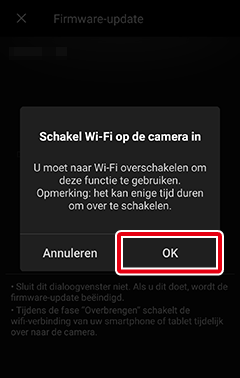
-
Tik op OK om de Wi‑Fi-verbinding te beëindigen en terug te keren naar het vorige tabblad wanneer de overdracht is voltooid.
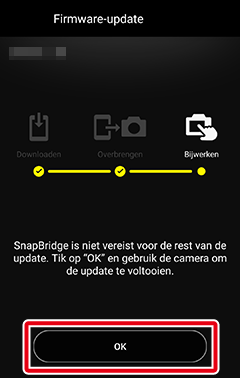
-
De camera geeft een bevestigingsvenster weer. Volg de instructies op het scherm om de update te voltooien.
Downloaden of overzetten onderbreken
-
Tik op
 om downloaden of overzetten te onderbreken en tik vervolgens op OK wanneer daarom wordt gevraagd.
om downloaden of overzetten te onderbreken en tik vervolgens op OK wanneer daarom wordt gevraagd.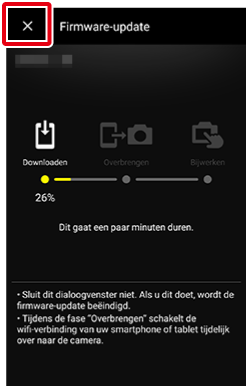
-
Om downloaden of overzetten opnieuw te starten, tikt u op Go om het dialoogvenster voor de firmware-update weer te geven en tikt u vervolgens op de Verdergaan-knop onder de voortgangsbalk. Het onderbroken proces gaat verder vanaf 0%.
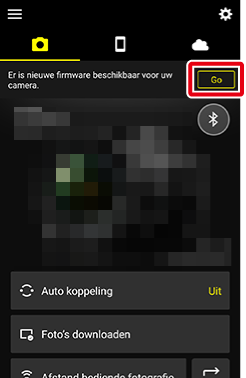
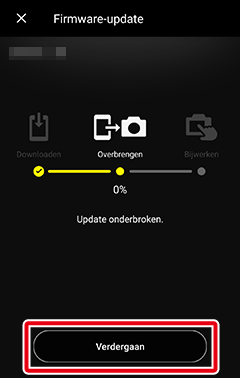
-
Tik op de melding firmware-update bovenaan het scherm.
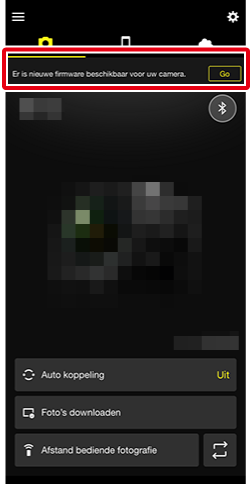
-
Lees de update-instructies en tik op Volgende.
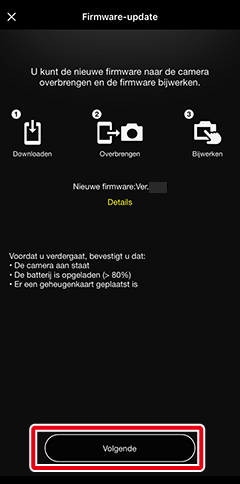
Update-inhoud bekijken
Om via uw webbrowser de Nikon Download Center-pagina te openen met details over de inhoud van de update, controleert u of het smartapparaat is verbonden met het internet en tikt u op Details.
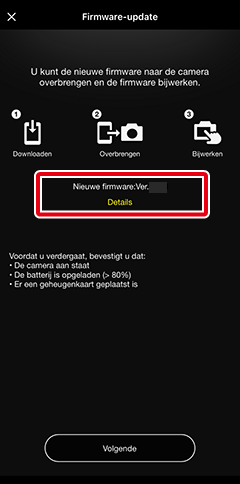
-
Lees de licentieovereenkomst. Om de voorwaarden van de overeenkomst te accepteren en door te gaan naar de volgende stap, tikt u op Accepteren en downloaden.
-
Tik op Downloaden om het downloaden te starten. Er wordt een voortgangsbalk weergegeven terwijl het downloaden bezig is.
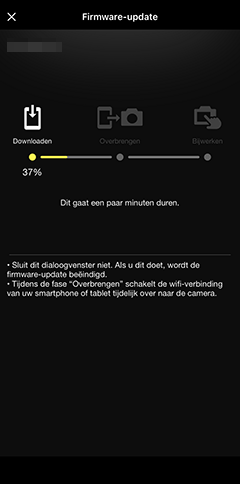
-
Wanneer het downloaden is voltooid, wordt u gevraagd naar Wi‑Fi over te schakelen. Tik op Verbind om over te schakelen naar Wi‑Fi en de update naar de camera over te zetten. De update wordt van het smartapparaat verwijderd zodra de overdracht is voltooid.
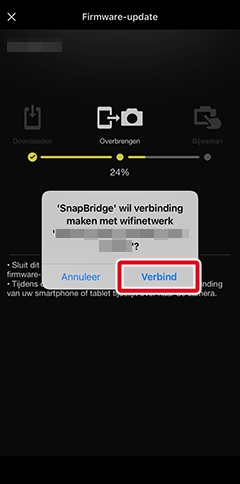
-
Tik op OK om de Wi‑Fi-verbinding te beëindigen en terug te keren naar het vorige tabblad wanneer de overdracht is voltooid.
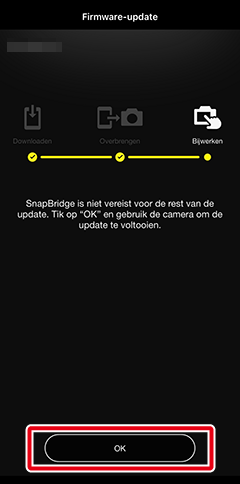
-
De camera geeft een bevestigingsvenster weer. Volg de instructies op het scherm om de update te voltooien.
Downloaden of overzetten onderbreken
-
Tik op
 om downloaden of overzetten te onderbreken en tik vervolgens op OK wanneer daarom wordt gevraagd.
om downloaden of overzetten te onderbreken en tik vervolgens op OK wanneer daarom wordt gevraagd.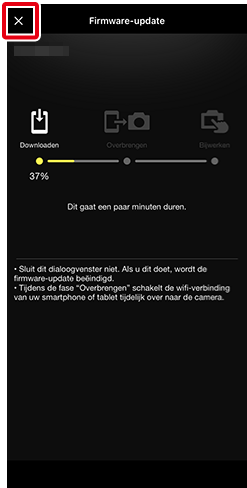
-
Om downloaden of overzetten opnieuw te starten, tikt u op Go om het dialoogvenster voor de firmware-update weer te geven en tikt u vervolgens op de Verdergaan-knop onder de voortgangsbalk. Het onderbroken proces gaat verder vanaf 0%.